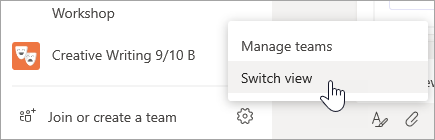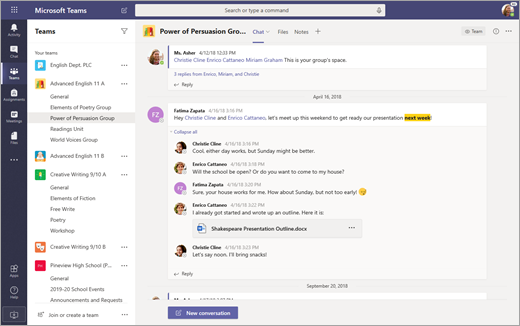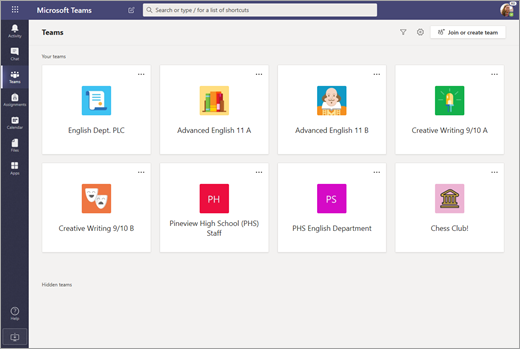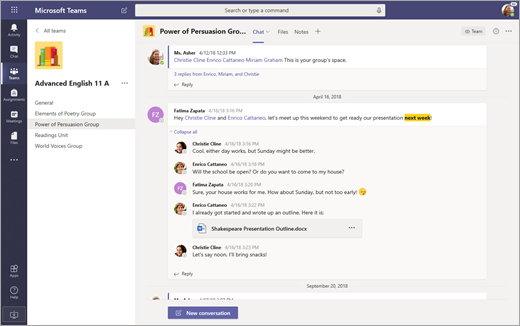Pastaba: Šiame straipsnyje pateikta informacija panaudota pagal paskirtį, jis netrukus bus panaikintas. Siekiant išvengti pranešimo „Puslapis nerastas“, pašalinsime žinomus saitus. Jei sukūrėte saitus su šiuo puslapiu, pašalinkite juos, o kartu būsime nuolat prisijungę internete.
Džiaugiamės galėdami pristatyti naują, paprastesnį būdą naršyti komandas. Matykite visas komandas vienoje centralizuotoje vietoje, įskaitant klasės, PLC, personalo ir kitas komandas. Pasirinkite bet kurią komandą, kad sutelktumėte dėmesį į pokalbius ir failus be papildomo dėmesį blaškančių vaizdinių elementų. Nesijaudinkite – visi failai, pokalbiai ir užduotys liks ten, kur juos palikote. Galite bet kada grįžti į seną rodinį ir parodysime, kaip tai padaryti toliau.
Kas keičiasi
Čia pateikiamas gretutinis naujos "Teams" patirties (tinklelio rodinys) ir pradinių "Teams" funkcijų (sąrašo rodinys) palyginimas.
|
Sąrašo rodinys |
Tinklelio rodinys |
|---|---|
|
Šiuo metu visą laiką matote savo "Teams" sąrašą. |
Tinklelio rodinyje jūsų komandos išdėstomos kaip atskiros išklotinės dalys "Teams" rodinyje. |
|
Tai taip pat atrodo, kai kanalas atidarytas. |
Komandos viduje rodomi tik konkrečios komandos kanalai ir skirtukai. |
Komandų naršymas tinklelio rodinyje
Norėdami atidaryti komandą, pasirinkite "Teams" piktogramą, tada pasirinkite komandos kortelę.
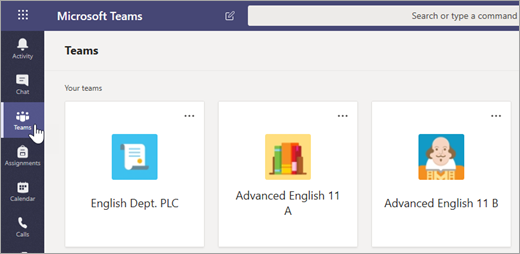
Komandos, su kurias dažniausiai bendraujate, bus rodinio viršuje. Pasirinkite Paslėptos komandos, kad peržiūrėtumėte likusias komandas. Norėdami pertvarkyti komandas, pasirinkite ir vilkite jas drobėje.
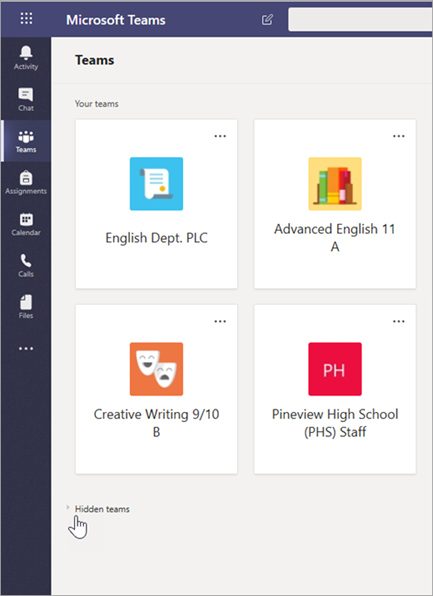
Filtruokite komandas pagal tipą pasirinkdami Filtruoti 
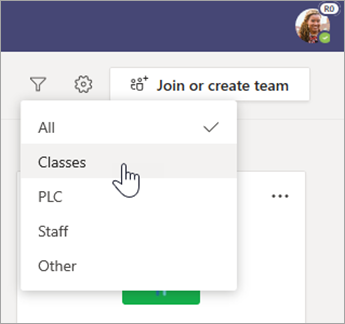
Atlikite komandos keitimus arba redaguokite jos parametrus komandos kortelėje pasirinkdami Daugiau parinkčių 
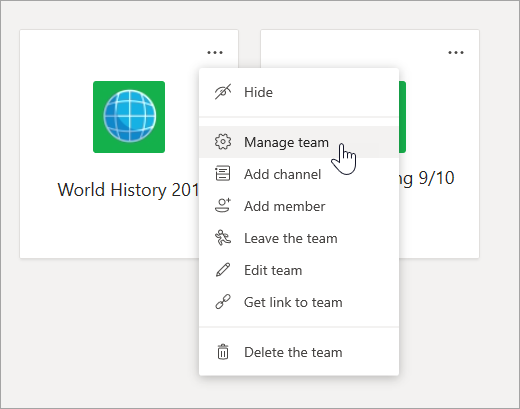

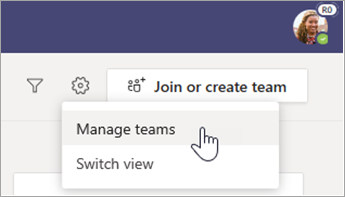
Kanalų naršymas tinklelio rodinyje
Kanalai, kuriuos jau naudojote komandose, vis dar turi tą patį turinį. Norėdami atidaryti:
-
Pasirinkite komandą.
-
Pasirinkite kanalą.
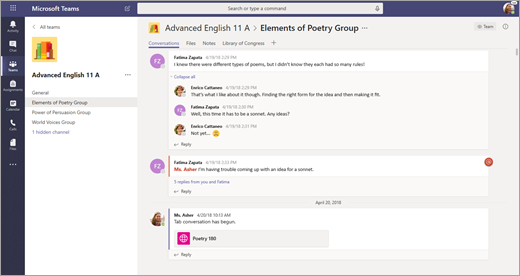
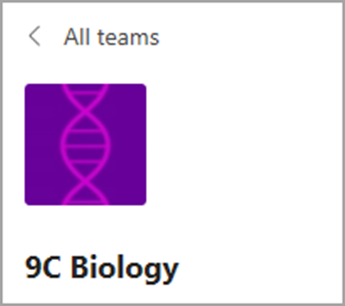
Skirtukų naršymas tinklelio rodinyje
Failai, pokalbiai ir kiti skirtukai kiekvienoje komandoje neperkelti. Užduotys ir mokomieji bloknotai vis dar yra klasės komandų bendrame kanale.
-
Pasirinkite komandą.
-
Pasirinkite kanalą.
-
Ieškokite skirtukų drobės viršuje.
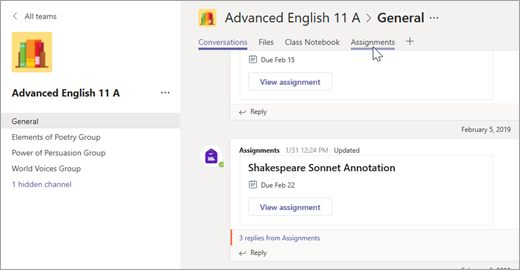
Perjungti į sąrašo rodinį
Nežinote, ar šis naujas rodinys skirtas jums? Galite bet kada grįžti atgal:
-
Pasirinkite "Teams".
-
Pasirinkite Daugiau parinkčių

-
Pasirinkite Perjungti rodinį.
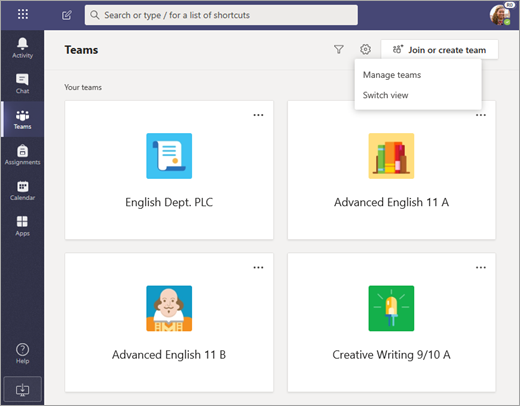
-
Dalyje Maketas pasirinkite Sąrašas.
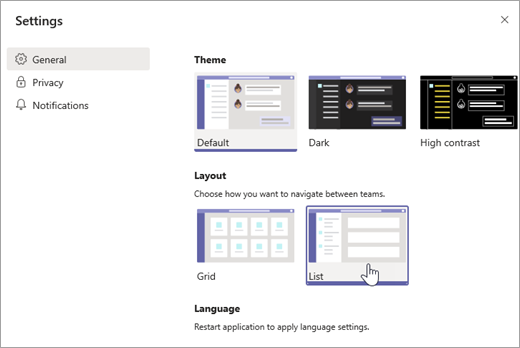
Pastabos:
-
Jei persigalvosite dėl tinklelio rodinio, komandų sąrašo apačioje pasirinkite Daugiau parinkčių

-